Máquinas virtuales Windows con el adaptador de red de Microsoft Azure
Aprenda a usar el adaptador de red de Microsoft Azure (MANA) para mejorar el rendimiento y la disponibilidad de las máquinas virtuales (VM) Windows en Azure.
Para obtener compatibilidad con Linux, consulte Máquinas virtuales Linux con el adaptador de red de Microsoft Azure.
Para más información sobre MANA, consulte Introducción al adaptador de red de Microsoft Azure.
Importante
MANA está actualmente en versión preliminar. Para conocer los términos legales que se aplican a las características de Azure que se encuentran en la versión beta, en versión preliminar o que todavía no se han publicado para que estén disponibles con carácter general, consulte los Términos de uso complementarios para las versiones preliminares de Microsoft Azure.
Imágenes de Azure Marketplace admitidas
Las siguientes imágenes de Windows de Azure Marketplace tienen compatibilidad integrada con el controlador Ethernet en MANA:
- Windows Server 2016
- Windows Server 2019
- Windows Server 2022
Comprobación del estado del soporte de MANA
Dado que el conjunto de características de MANA requiere componentes de hardware host y software de máquina virtual, debe realizar las siguientes comprobaciones para asegurarse de que MANA funciona correctamente en la máquina virtual.
Comprobación de Azure Portal
Asegúrese de que la función de red acelerada está habilitada en al menos una de sus NIC:
- En la página de Azure Portal de la máquina virtual, seleccione Redes en el menú de la izquierda.
- En la página Configuración de red, para Interfaz de red, seleccione su NIC.
- En el panel Información general de NIC, en Esenciales, observe si Redes aceleradas está establecido en Habilitado o Deshabilitado.
Comprobación de hardware
Al habilitar las redes aceleradas, puede identificar la NIC de MANA subyacente como un dispositivo PCI en la máquina virtual.
Nota:
Al configurar varias NIC en hardware compatible con MANA, solo hay una función virtual (VF) de PCI Express (PCIe) asignada a la máquina virtual. MANA está diseñado para que todas las NIC de máquina virtual interactúen con el mismo VF de PCIe. Dado que los límites de recursos de red se establecen en el nivel del tipo de máquina virtual, esta configuración no tiene ningún efecto en el rendimiento.
Comprobación del controlador
Para verificar que su máquina virtual tiene un controlador de Ethernet MANA instalado, puede usar PowerShell o el Administrador de dispositivos.
PowerShell
PS C:\Users\testVM> Get-NetAdapter
Name InterfaceDescription ifIndex Status MacAddress LinkSpeed
---- -------------------- ------- ------ ---------- ---------
Ethernet 4 Microsoft Hyper-V Network Adapter #2 10 Up 00-00-AA-AA-00-AA 200 Gbps
Ethernet 5 Microsoft Azure Network Adapter #3 7 Up 11-11-BB-BB-11-BB 200 Gbps
Administrador de dispositivos
Abra el Administrador de dispositivos.
Expanda Adaptadores de red y después seleccione Adaptador de red de Microsoft Azure. Las propiedades del adaptador muestran que el dispositivo funciona correctamente.
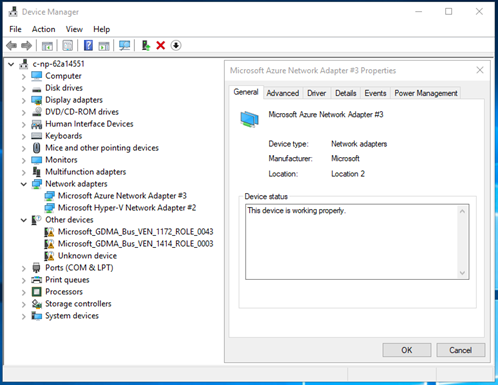
Instalación de controladores
Si la máquina virtual tiene compatibilidad con el portal y el hardware para MANA, pero no tiene controladores instalados, puede descargar los controladores de Windows.
La instalación es similar a la instalación de otros controladores de dispositivos Windows. La descarga incluye un archivo Léame que tiene instrucciones detalladas.
Comprobación de que el tráfico fluye a través de MANA
En PowerShell, ejecute el siguiente comando:
PS C:\ > Get-NetAdapter | Where-Object InterfaceDescription -Like "*Microsoft Azure Network Adapter*" | Get-NetAdapterStatistics
Name ReceivedBytes ReceivedUnicastPackets SentBytes SentUnicastPackets
---- ------------- ---------------------- --------- ------------------
Ethernet 5 1230513627217 22739256679 ...724576506362 381331993845
Pasos siguientes
Comentarios
Próximamente: A lo largo de 2024 iremos eliminando gradualmente GitHub Issues como mecanismo de comentarios sobre el contenido y lo sustituiremos por un nuevo sistema de comentarios. Para más información, vea: https://aka.ms/ContentUserFeedback.
Enviar y ver comentarios de